Como acessar a câmera na tela de bloqueio do iPhone 7
Muitas das fotos que você tirará com o iPhone exigem que você aja rapidamente. Mas desbloquear o telefone e iniciar o aplicativo da câmera pode demorar alguns segundos; nesse momento, você pode ter perdido o que estava tentando fotografar. Felizmente, você pode acessar a câmera na tela de bloqueio do seu iPhone 7, ganhando um tempo precioso se precisar tirar essa foto rapidamente.
Nossos passos abaixo mostram como usar a câmera na tela de bloqueio, basta deslizar em uma direção específica. Você nem precisará desbloquear o dispositivo e terá acesso a todas as funções da câmera disponíveis ao iniciar o aplicativo da câmera na tela inicial.
Como usar a câmera do iPhone sem desbloquear o dispositivo
As etapas deste artigo foram executadas em um iPhone 7 Plus, no iOS 10.2. Essas etapas funcionarão para a maioria dos outros modelos de iPhone na maioria das outras versões do iOS. Se você não conseguir acessar a câmera dessa maneira, ela poderá ser restrita. Aprenda sobre a restrição e a restrição da câmera do iPhone.
Etapa 1: pressione o botão Início ou Energia para desbloquear sua tela. Se você tiver o Touch ID ativado no seu iPhone, o dispositivo poderá ser desbloqueado se você pressionar o botão Início; portanto, o botão Liga / Desliga pode ser a maneira mais consistente de acessar sua câmera na tela de bloqueio.
Etapa 2: deslize para a esquerda na tela.
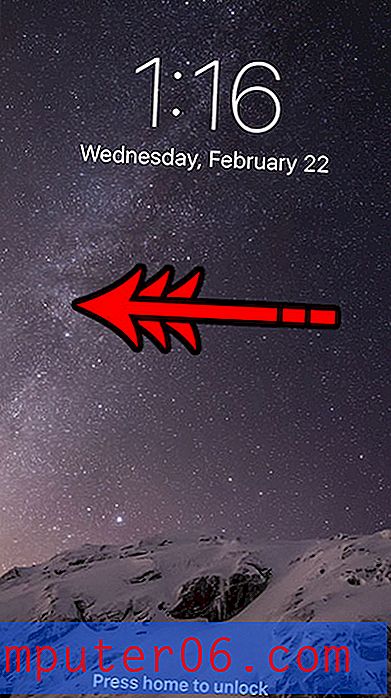
Etapa 3: use a câmera do iPhone como faria normalmente para tirar uma foto ou gravar um vídeo.

Se você pressionar o botão Liga / Desliga, o dispositivo bloqueará novamente. Além disso, o restante das suas fotos no iPhone não estará acessível se alguém tocar no botão da galeria no canto inferior esquerdo da tela. Esse é um dos maiores benefícios de acessar a câmera do iPhone na tela de bloqueio. Se você quiser tirar uma foto de alguém e depois mostrá-la, eles não poderão ver o restante das fotos na sua câmera sem desbloquear o dispositivo.
Você está ficando sem espaço no seu iPhone para fotos ou vídeos adicionais? Aprenda sobre maneiras de liberar espaço de armazenamento no seu iPhone se você não conseguir salvar novos arquivos ou aplicativos no seu dispositivo.



